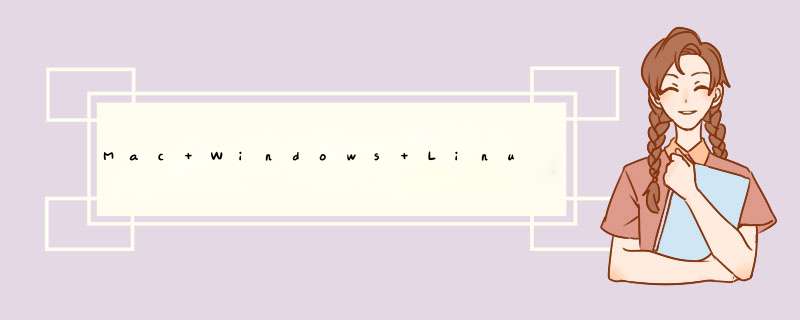
http://swupdate.hillstonenet.com:1337/sslvpn/download?os=osx
http://swupdate.hillstonenet.com:1337/sslvpn/download?os=linux
大无语,找了老久
linux为开放源代码系统,最初有linus编写内核,所有开发者遵循GUN协议,源代码可以由用户自定义(其实只有专业用户或开发者),比如很多SSLvpn,防火墙,IPS等都是基于linux做的开发,当然linux的应用是很广的包括网站,数据库,应用,开发等,也可用于小型机.unix与linux应该是近亲,unix来设计为代码及兼容系统,但是由于各个厂商和专利关系逐渐分化,主要有IBM AIX, HP unix, 富士通,SUN sloaris(可能写的不对)等的小型机,主要用于关键应用,大型数据库等服务器,硬件为精简指令集CPU,例如IBMpower,sun,hp,dec等原先都有精简指令集CPU,现在逐渐转为支持intel安腾CPU。
其实中,大型机也使用unix系统,只是有所不同,一般人很少接触。
如果有兴趣可以搞几本书看看,都是稳定的好系统。
假设你是使用Windows和Linux双系统并在Win上已经安装了锐捷。1、从 http://code.google.com/p/mentohust/上下载最新的mentohust版本deb包,最新的版本少了许多麻烦,比如说抓包。我用的版本是0.3.4。
2、执行以下命令,以下命令主要是为了应付锐捷的客户端版本验证。
cd '/media/WINXP/Program Files/锐捷网络/Ruijie Supplicant' (单引号里面的是在win下面安装锐捷的位置。)
sudo mkdir /etc/mentohust (这个目录一定要创建成功。)
sudo cp W32N55.dll /etc/mentohust
sudo cp 8021x.exe /etc/mentohust
3、下面进行第一次使用mentohust的配置过程:
sudo mentohust
欢迎使用MentoHUST版本: 0.3.4
Copyright (C) 2009-2010 HustMoon Studio
人到华中大,有甜亦有辣。明德厚学地,求是创新家。
Bug report to http://code.google.com/p/mentohust/issues/list
** 网卡[1]:eth0
** 网卡[2]:usbmon1
** 网卡[3]:usbmon2
** 网卡[4]:usbmon3
** 网卡[5]:usbmon4
** 网卡[6]:usbmon5
** 网卡[7]:usbmon6
** 网卡[8]:usbmon7
?? 请选择网卡[1-10]: 1
** 您选择了第[1]块网卡。
?? 请输入用户名: ****
?? 请输入密码: *****
?? 请选择组播地址(0标准 1锐捷私有 2赛尔): 1
?? 请选择DHCP方式(0不使用 1二次认证 2认证后 3认证前): 3
** 用户名:********
** 网卡: eth0
** 认证超时:8秒
** 响应间隔:30秒
** 失败等待:15秒
** 允许失败:0次
** 组播地址:锐捷
** DHCP方式:认证前
** 通知超时:5秒
** DHCP脚本:dhclient
(红色为要求输入部分,其实不多………………)
4、mentohust的主要参数:
用法: mentohust [-选项][参数]
选项: -h 显示本帮助信息
-k 退出程序
-w 保存参数到配置文件
-u 用户名
-p 密码
例如:sudo mentohust -uhust -p123456 -w
本方法在Ubuntu 10.04 LTS Beta2,锐捷3.50下调试通过。
参考: http://forum.ubuntu.org.cn/viewtopic.php?f=156&t=258644
http://code.google.com/p/mentohust/wiki/Parameter
欢迎分享,转载请注明来源:内存溢出

 微信扫一扫
微信扫一扫
 支付宝扫一扫
支付宝扫一扫
评论列表(0条)